文章詳情頁
win10更新文件卸載教程
瀏覽:166日期:2023-01-30 11:32:24
win10的自動更新功能一直是非常煩人的功能,它有時候會自動為我們下載安裝一些不需要的更新文件,那么我們應該如何將他們卸載呢,其實非常簡單,只需要在設置的系統和更新中就可以完成了,下面一起來看一下吧。

1、首先我們點擊左下角的開始按鈕,然后找到齒輪圖標對應的“設置”
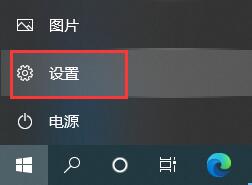
2、接著在設置界面中找到“更新和安全”,一般在最后。
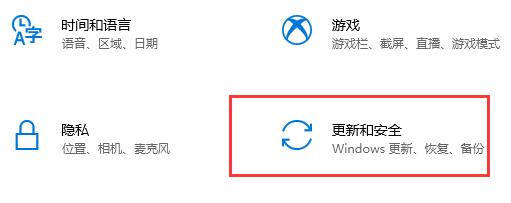
3、接著在更新界面中可以看到“查看更新歷史記錄”,點擊進入。
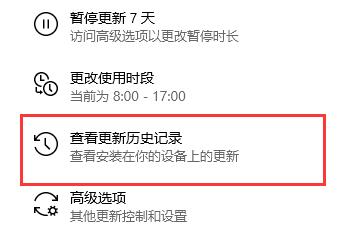
4、在查看更新歷史記錄的第一項就是“卸載更新”,點擊它。
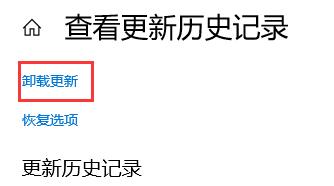
5、之后會彈出所有的最近更新文件,我們只要右鍵選擇它,就可以卸載了。
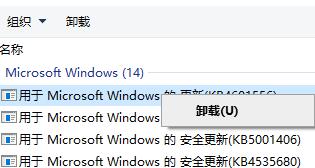
相關文章:win10軟件卸載教程 | win10卸載常見問題匯總
以上就是win10更新文件卸載教程了,如果大家有不小心下載安裝的更新,可以使用上面的方法進行卸載。想知道更多相關教程還可以收藏好吧啦網。
以上就是win10更新文件卸載教程的全部內容,望能這篇win10更新文件卸載教程可以幫助您解決問題,能夠解決大家的實際問題是好吧啦網一直努力的方向和目標。
上一條:win10軟件卸載教程下一條:win7文件夾共享設置教程
相關文章:
1. Win10如何開啟多核優化?Win10開啟多核優化的方法2. UOS怎么設置時間? 統信UOS顯示24小時制的技巧3. 如何一鍵關閉所有程序?Windows系統電腦快捷關閉所有程序教程4. Windows11任務欄不自動隱藏怎么辦?5. Win10提示無法正常啟動你的電腦錯誤代碼0xc0000001的解決辦法6. Win10專注助手自動打開怎么辦?Win10注助手自動打開的解決方法7. uos截圖保存在哪? UOS設置截圖圖片保存位置的技巧8. Win10電腦制作定時關機代碼bat文件教程9. grub2引導freebsd詳解10. dllhost.exe進程占用CPU很高怎么解決?全面解析dllhost.exe進程
排行榜

 網公網安備
網公網安備